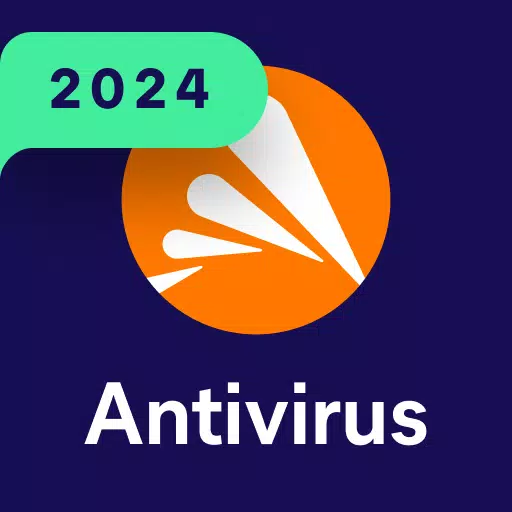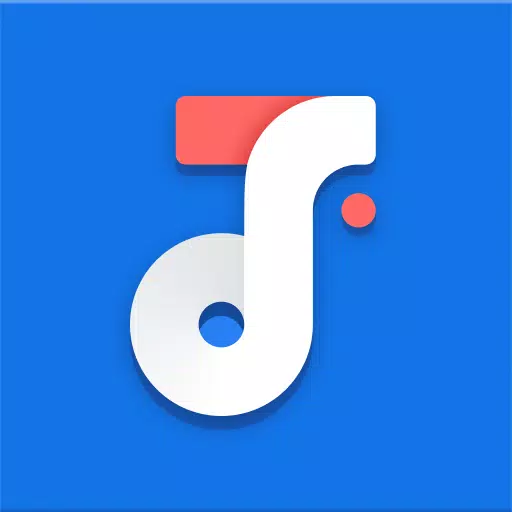«Путь изгнания 2: Использование фильтров.
Быстрые ссылки
Для тех, кто погрузился в финал пути изгнания 2, необходим выбор правого фильтра добычи. Фильтры добычи не только помогают очистить на экране беспорядка, что делает картирование более приятным, но и улучшает ваш игровой процесс, выделяя предметы, которые действительно имеют значение, что спасает вам умственные усилия сортировки через нерелевантную добычу.
FilterBlade, известный своим эффективностью на пути изгнания 1, теперь расширяет свою поддержку Path of Exile 2 с обновленной версией. Вот пошаговое руководство по тому, как его эффективно использовать.
Как настроить фильтры LOOT FilterBlade на пути изгнания 2
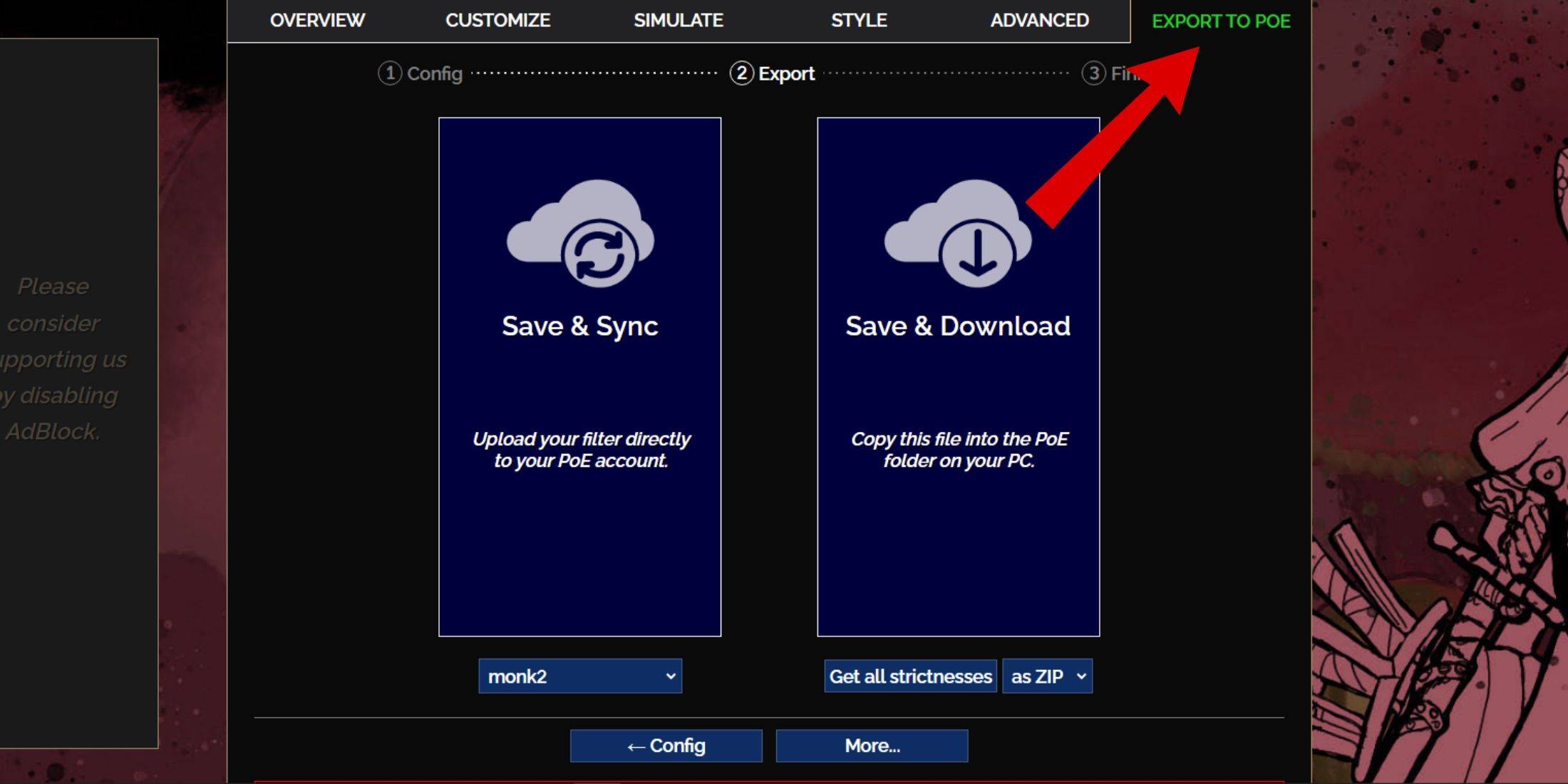
- Посетите веб -сайт FilterBlade : перейдите на сайт FilterBlade и выберите «Путь изгнания 2», когда его предъявлено.
- Выберите фильтр по умолчанию : фильтр eversink по умолчанию будет предварительно выбран для вас.
- Отрегулируйте строгость : используйте слайдер, чтобы настроить уровень строгости фильтра в соответствии с вашими потребностями (подробнее об этом ниже).
- Экспортируйте фильтр : нажмите на вкладку «Экспорт в POE» в правом верхнем углу.
- Назовите свой фильтр : введите любое имя для вашего фильтра.
- Синхронизировать или скачать :
- Сохранить и синхронизировать : эта опция автоматически обновляет вашу учетную запись POE 2 с помощью фильтра LOOT FilterBlade, гарантируя, что вы получите последние изменения от автора.
- Сохранить и загрузить : загружает файл на ваш компьютер, позволяя вам иметь несколько уровней строгости для сравнения без необходимости повторного синхронизации.
- Примените в POE 2 : открытый путь изгнания 2, перейдите к опциям> Игра.
- Если вы выбрали синхронизацию, выберите FilterBlade из раскрывающегося списка фильтра элемента.
- Если вы выбрали загрузку, используйте значок папки, чтобы направить игру на загруженные фильтры.
После завершения вашего фильтра «Фильтрующий обработок» будет активен в игре, оптимизируя ваш опыт добычи.
Какую строгость фильтра добычи вы выбрали?
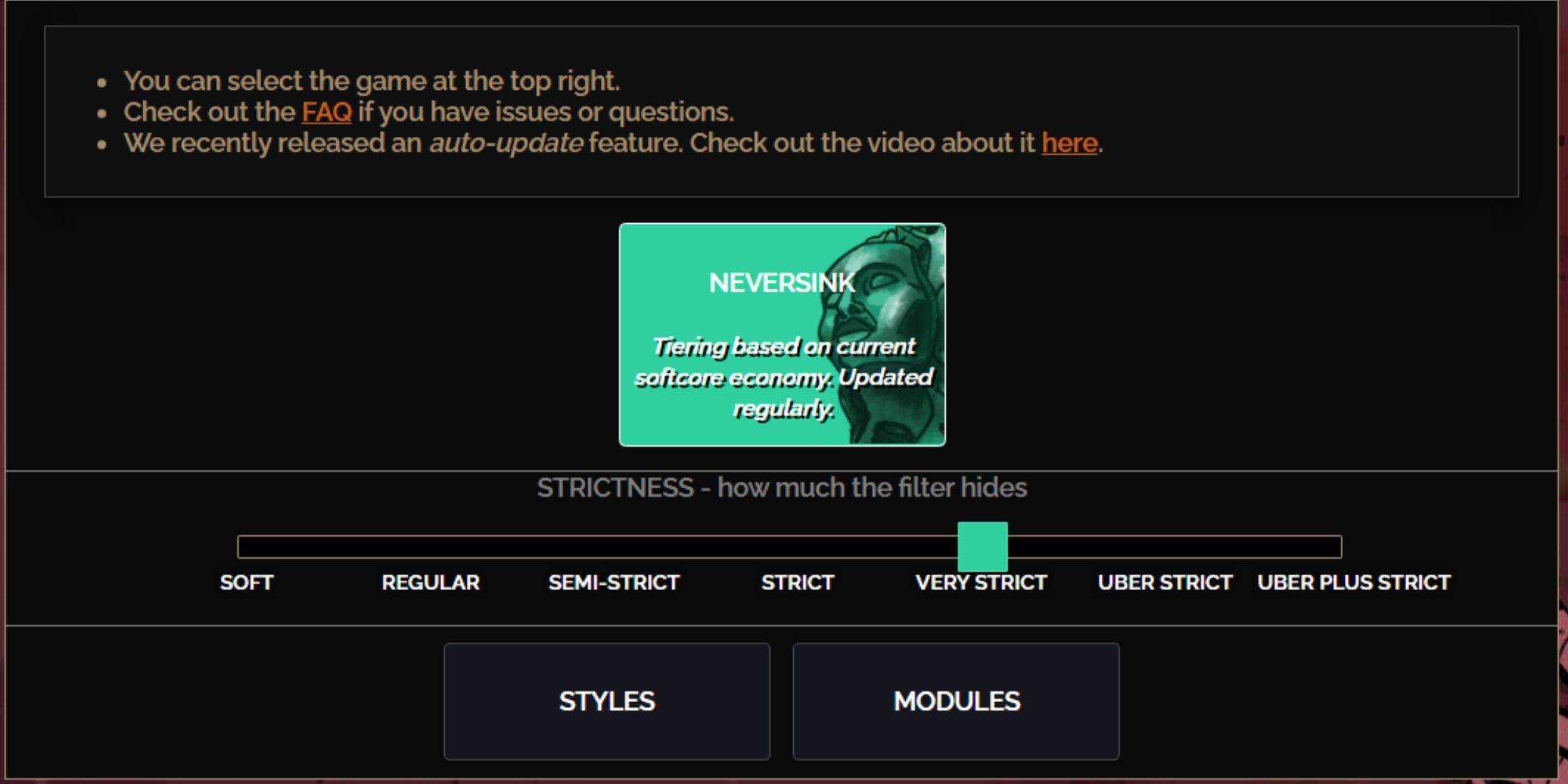
Выбор правильного уровня строгости имеет решающее значение, поскольку он определяет, какие предметы вы увидите в игре. ПРЕВОРТ НЕВОЗКА ДЕЛАЕТСЯ СЕМЫ, КАЖДЫЙ ОПРЕДЕЛЕНИЕ ДЛЯ ИСПЫТАТЕЛЬНЫХ СТАДЕЙ:
| Строгость | Эффект | Лучше всего для |
|---|---|---|
| Мягкий | Выделит ценные предметы, но ничего не скрывают. | Акт 1-2 |
| Обычный | Скрывает только предметы без потенциала ремесла или продажной стоимости. | Акт 3 |
| Полу-строговый | Скрывает элементы с низким потенциалом или ограниченным значением. | Акт 4-6 |
| Строгий | Скрывает большинство предметов без высокого оборота. | Ранняя фаза картирования (Waystone Tier 1-6) |
| Очень строго | Укрывает низкокачественные редакции и создание баз, в том числе Waystone Tier 1-6. | Фаза картирования среднего и позднего картирования (Waystone Leier 7+) |
| Uber строго | Укрывает практически все неуровневые редувные и крафтные базы, сосредотачиваясь на полной валюте, такой как Regal/Alchemy/Exalted/Chaos Over. Укрывает Waystones Уровень 1-13. | Поздняя фаза картирования (Waystone Tier 14+) |
| Uber Plus строгий | Скрывает почти все, кроме ценных валют и высоких редакторов/уникальных. Укрывает уровни Waystones 1-14. | Фаза картирования Ultra Endgame (Уровень Waystone 15-18) |
Для игроков, переполненных кампанией, рекомендуется начиная с полупростражения. Мягкие и регулярные уровни более подходят для свежих запуска лиги, где каждый предмет вносит свой вклад в прогрессию персонажа, аналогично пробегам Solo Selfound (SSF).
Чтобы просмотреть элементы, спрятанные фильтром, нажмите клавишу Hight (ALT на ПК). В зависимости от выбранного выбранного уровня строгости, нажатие ALT будет раскрывать эти элементы, хотя их имена будут появляться в меньшем размере, что эффективно сводит к минимуму их присутствие на карте.
Как настраивать фильтр для фильтра «Фильтр -блейд» в POE 2
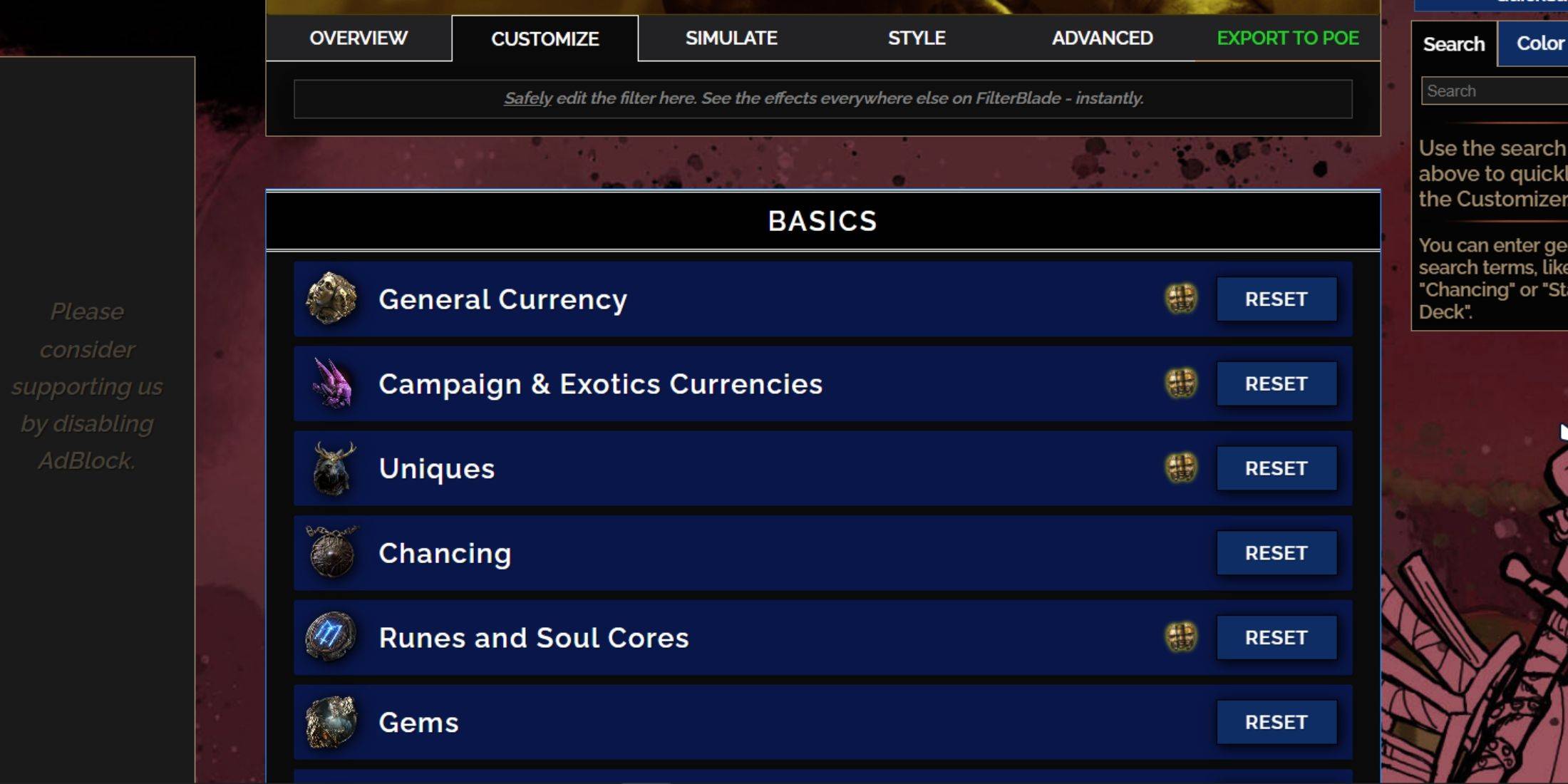
FilterBlade выделяется из-за его удобных для пользователя параметров настройки, позволяя настраивать пресеты, не углубляясь в код.
Как использовать вкладку «Настройка» в фильтровании.
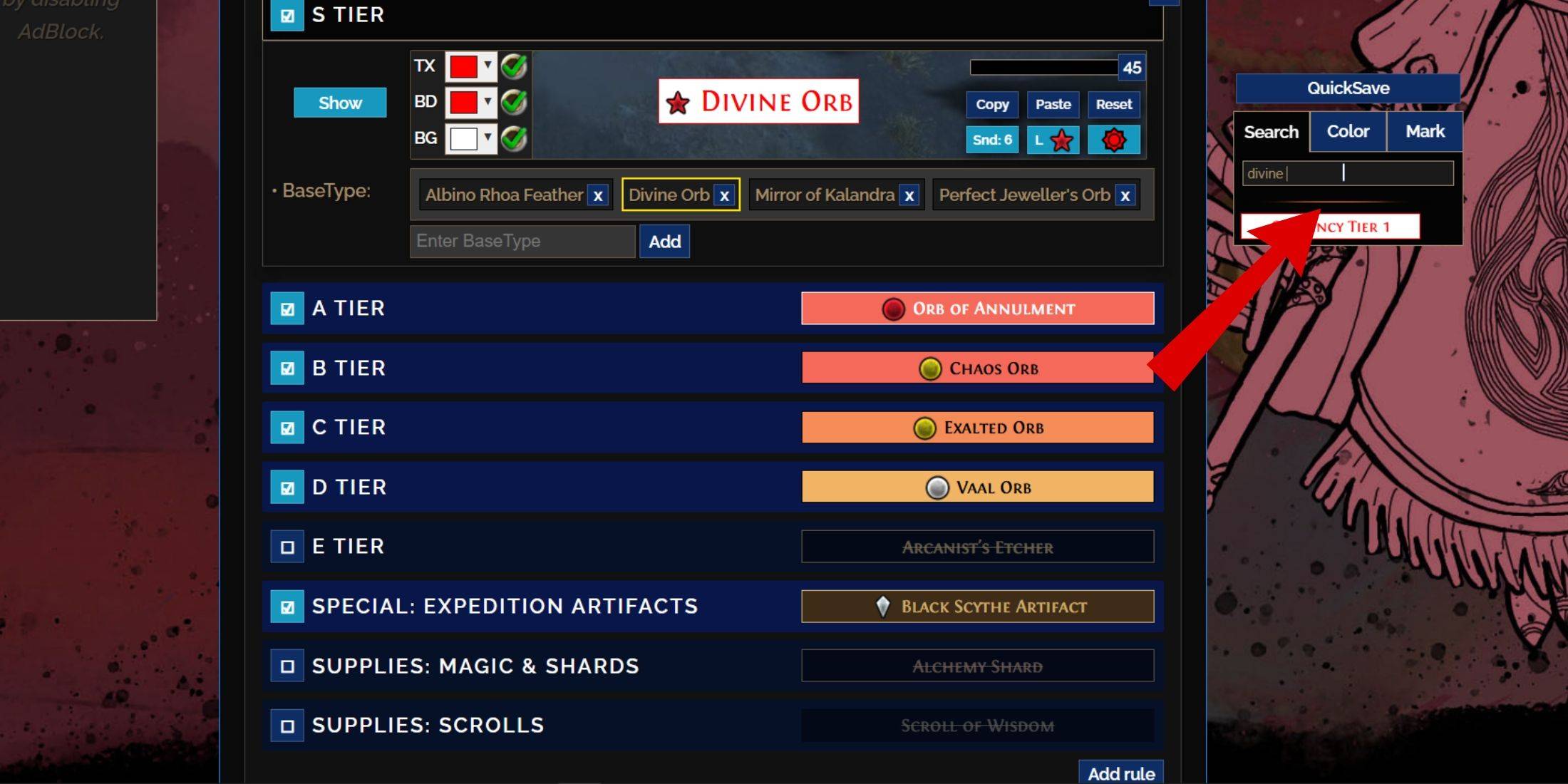
Для получения подробной настройки перейдите на вкладку «Настроить» рядом с обзором. Здесь вы найдете комплексный список капель, классифицированных в разделах и подразделах, каждый из которых предлагает обширные параметры настройки.
Например, изменять внешний вид Божественный шар, когда он падает, просто введите «Божественный шар» в строку поиска справа. Это направит вас на вкладку общей валюты S, где вы можете настроить его внешний вид, при этом изменения визуально предварительно просмотрены выше.
Божественный шар, когда он падает, просто введите «Божественный шар» в строку поиска справа. Это направит вас на вкладку общей валюты S, где вы можете настроить его внешний вид, при этом изменения визуально предварительно просмотрены выше.
Чтобы предварительно просмотреть внутриигровой звук падения элемента, нажмите на значок в игре.
Как изменить цвета и звуки в фильтровании.
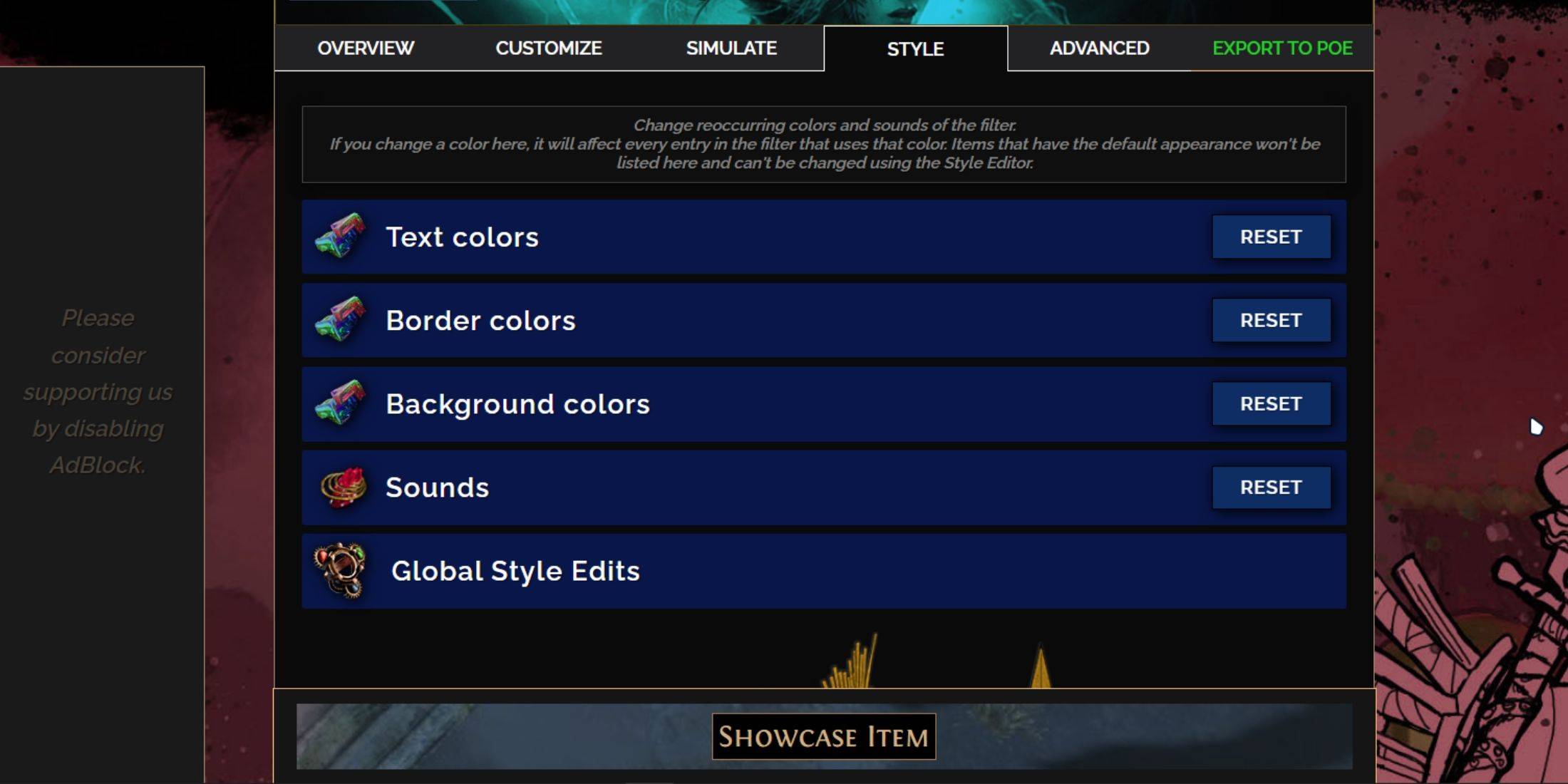
Для изменения цветов и звуков используйте вкладку «Стили» для широких изменений, влияющих на текст, границу, фон и аудиовид для ценных капель. Здесь вы можете увидеть превью в режиме реального времени ваших изменений.
Чтобы настроить отдельные элементы, вернитесь на вкладку «Настроить» и найдите конкретную запись.
Звуковые эффекты могут быть изменены с помощью выпадающего меню, где вы можете добавить пользовательские звуки в формате .mp3 или выбрать из обширного множества звуков с добавлением сообщества. Эксперименты поощряются, и вы всегда можете вернуть изменения, выбрав «Сброс».
Для тех, кто новичок в настройке, изучение общественных модулей может быть полезным. Эти предустановки, созданные сообществом, предлагают визуальные и слуховые изменения для фильтра добычи, обеспечивая отправную точку для дальнейшей персонализации.
-
1

Объявление о выпуске базара: дата и время.
Feb 02,2025
-
2

Обновление Marvel Rivals: новости и функции
Feb 19,2025
-
3

Выпуск GTA 6: осень 2025 г. подтверждено
Feb 23,2025
-
4

Роман -мошенники дебют Android
Feb 25,2025
-
5

Выжившие вампиры - гид и советы по системе карт Arcana
Feb 26,2025
-
6

DC Heroes Unite: новая серия от Silent Hill: Ascension Creators
Dec 18,2024
-
7

Получите эксклюзивные коды двери за январь 2025 года.
Feb 10,2025
-
8

Marvel Rivals раскрывает дату выпуска сезона 1
Feb 02,2025
-
9

WWE 2K25: долгожданное возвращение
Feb 23,2025
-
10

Anime Fate Echoes: получите последние Roblox коды на январь 2025 г.
Jan 20,2025
-
Скачать

Street Rooster Fight Kung Fu
Действие / 65.4 MB
Обновлять: Feb 14,2025
-
Скачать

Ben 10 A day with Gwen
Повседневный / 47.41M
Обновлять: Dec 24,2024
-
Скачать

A Simple Life with My Unobtrusive Sister
Повседневный / 392.30M
Обновлять: Dec 10,2024
-
4
Mega Jackpot
-
5
Day by Day
-
6
The Lewd Knight
-
7
Translate - Voice Translator
-
8
VPN Qatar - Get Qatar IP
-
9
Chewy - Where Pet Lovers Shop
-
10
Kame Paradise